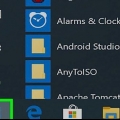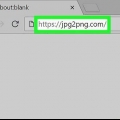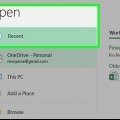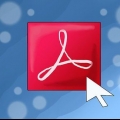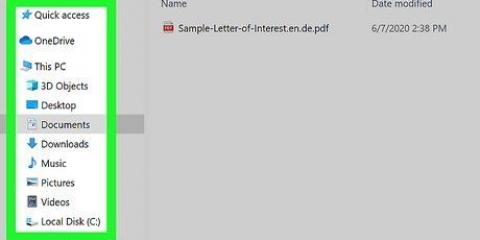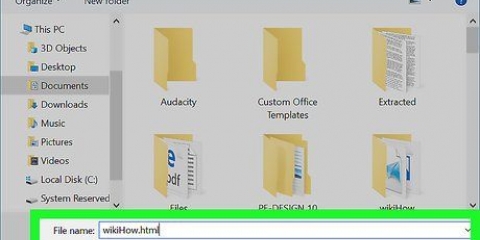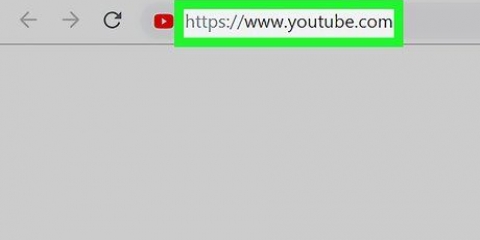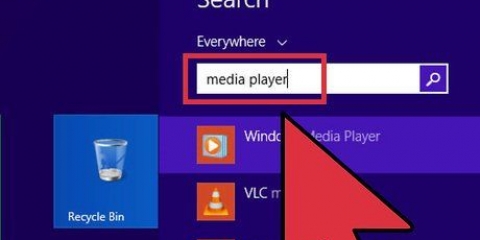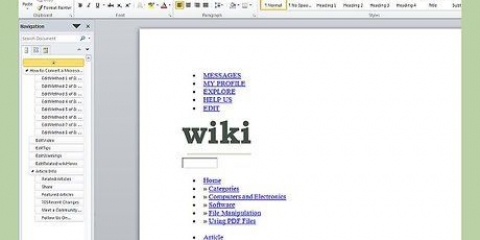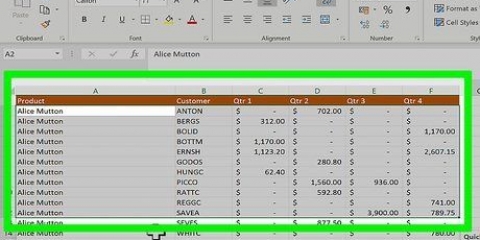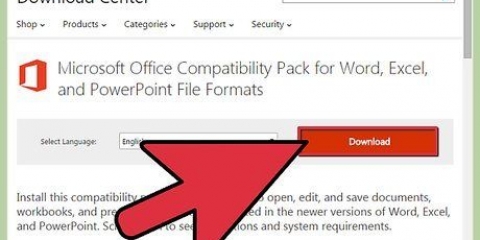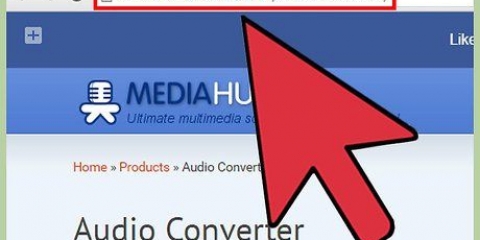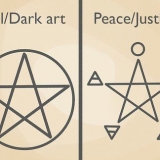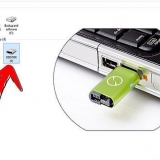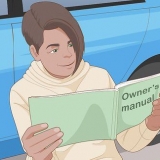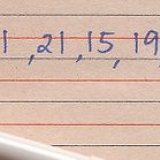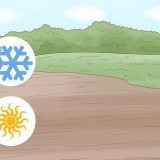Skakel 'n tiff na 'n pdf om
Hierdie handleiding sal jou wys hoe om `n TIFF-lêer na `n PDF-lêer om te skakel. TIFF-lêers is ouer as PDF-lêers, maar minder versoenbaar met algemene programme en webwerwe as PDF-lêers. Jy kan `n TIFF na `n PDF omskakel met `n gratis aanlyn-omskakelaar, of gebruik Adobe Acrobat as jy `n betaalde rekening by Adobe het.
Trappe
Metode 1 van 2: Gebruik `n aanlyn-omskakelaar

1. Maak die webwerf oop vir die omskakeling van TIFF na PDF. Gaan na http://tiff2pdf.com/ in jou webblaaier.

2. klik opLaai lêers op. Hierdie blougroen knoppie is in die middel van die bladsy. `n Verkenner-venster (Windows) of Finder-venster (Mac) word oopgemaak.

3. Kies jou TIFF-lêer. Klik op die TIFF-lêer wat jy na `n PDF wil omskakel.
U moet eers die ligging van die TIFF-lêer oopmaak deur op die toepaslike vouer aan die linkerkant van die venster te klik.

4. klik opOm oop te maak. Hierdie knoppie is in die onderste regterhoek van die venster. Die lêer sal na die webwerf opgelaai word.

5. Wag totdat die lêer klaar opgelaai is. Wanneer die lêer klaar opgelaai is, sal jy `n sien AFLAAI-knoppie onder sy ikoon in die middel van die bladsy.

6. klik opAFLAAI. Hierdie knoppie is onder die lêer. Die omgeskakelde PDF-lêer sal na jou rekenaar afgelaai word.
Wanneer jy dubbelklik op die PDF-lêer, behoort dit in jou rekenaar se verstek PDF-leser oop te maak.
Metode 2 van 2: Gebruik Adobe Acrobat

1. Maak seker jy het die betaalde weergawe van Adobe Acrobat. Die Adobe Acrobat Reader wat die meeste mense het, kan lêers oopmaak, maar nie uitvoer nie. Jy benodig die betaalde weergawe van Adobe Acrobat om PDF`s na ander dokumente om te skakel.
- As jy net een lêer wil omskakel, kan jy `n gratis proeflopie van Adobe Acrobat Pro aflaai vanaf Adobe se aflaaibladsy, om die betaalde funksies tydelik te gebruik.

2. Maak Adobe Acrobat oop. Die ikoon van hierdie toepassing lyk soos die driehoekige Adobe-logo op `n swart agtergrond.

3. klik oplêer. Jy sal dit in die boonste linkerhoek van die venster vind. `n Aftrekkieslys sal verskyn.

4. klik opSkep pdf aanlyn. Dit is `n opsie boaan die aftreklys lêer. `n Nuwe venster sal oopmaak.

5. klik op Kies lêer vir PDF-omskakeling. Jy sal hierdie blou knoppie in die middel van die bladsy vind. `n Explorer-venster (Windows) of `n Finder-venster (Mac) verskyn.

6. Kies jou TIFF-lêer. Klik op die TIFF-lêer wat jy na `n PDF wil omskakel.
Miskien moet jy eers die ligging van die TIFF-lêer oopmaak deur op die gids aan die linkerkant van die venster te klik.

7. klik opOm oop te maak. Hierdie knoppie is in die onderste regterhoek van die venster. Die TIFF-lêer sal opgelaai word.

8. klik opSkakel om na PDF. Hierdie blou knoppie is in die middel van die bladsy. Die TIFF-lêer sal na `n PDF-lêer omgeskakel word, wat waarskynlik in Adobe Acrobat oopgemaak sal word.
As jy nie by verstek by jou Adobe-rekening aangemeld is nie, moet jy eers jou Adobe-rekening se e-posadres en wagwoord invoer wanneer jy gevra word.

9. Stoor jou omgeskakelde PDF. klik op lêer, klik op Stoor in die aftrekkieslys, tik `n naam vir die lêer in en klik Stoor.
Miskien moet jy eers opstaan Aflaai klik om die pdf na jou rekenaar af te laai.
Artikels oor die onderwerp "Skakel 'n tiff na 'n pdf om"
Оцените, пожалуйста статью
Gewilde